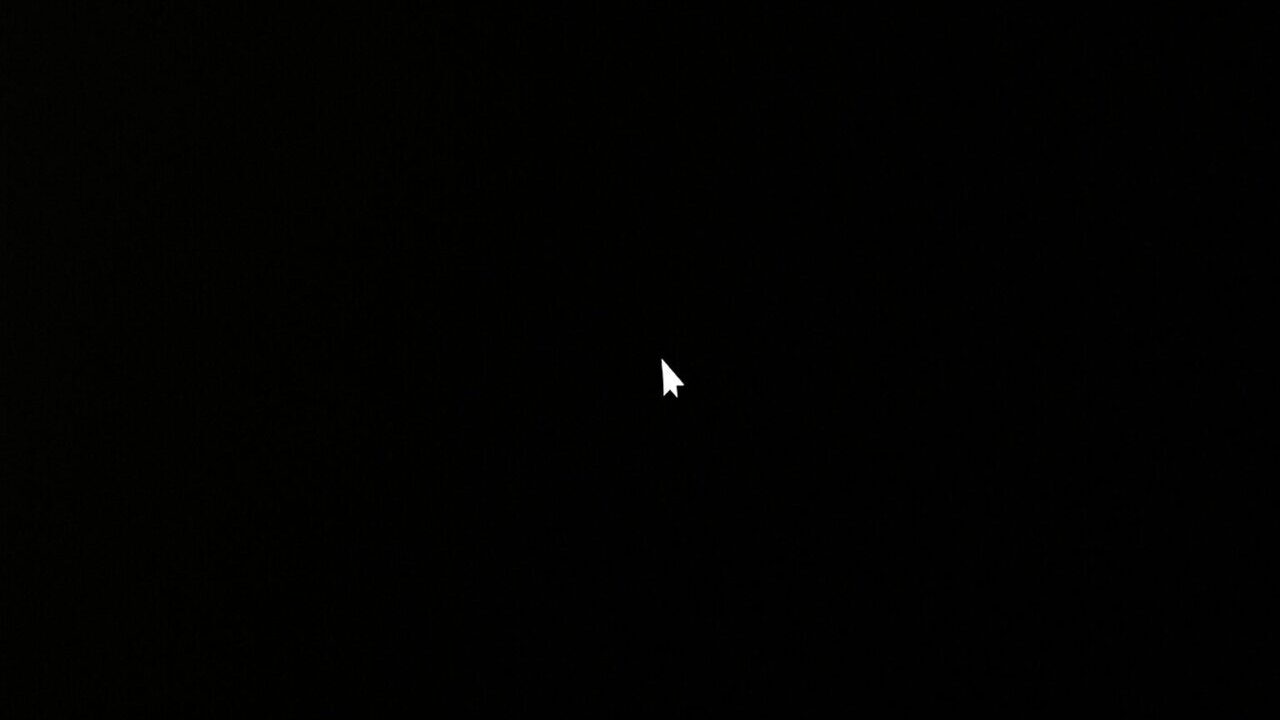・パソコンを起動したら「自動修復を準備しています」と表示されたまま、画面が真っ暗に
・カーソルだけが表示されて動くが、デスクトップもエラーメッセージも出ない
・何度再起動しても改善せず、データにアクセスできない
この状態は、Windowsの起動処理や自動修復プロセスに深刻な問題が発生しているサインです。
主な原因には、グラフィックドライバーの不具合、起動ファイルの破損、システム構成の異常、さらにはストレージの物理障害などがあり、放置や誤操作によって症状が悪化する可能性もあります。
無理に初期化や修復コマンドを実行すると、保存されていたデータが完全に消失してしまうリスクもあるため、慎重な対応が求められます。
本記事では、「自動修復を準備しています」の表示後に画面が真っ暗でカーソルのみ動く状態が続くときの原因と、データを守りながら試せる対処法をわかりやすく解説します。
重要なデータがある場合は、自己判断を避け、早めに専門業者への相談も検討しましょう。
目次
「自動修復を準備しています」の後、画面が真っ暗でカーソルだけ表示される原因
この現象は、Windowsの復旧処理が正常に完了せず、画面表示が停止した状態です。以下のような要因が考えられます。
グラフィックドライバーの破損
ディスプレイ表示に関わるドライバーに不具合が生じると、OSは起動しているにもかかわらず画面が真っ暗になることがあります。カーソルだけが表示されるのはその典型です。
Windows Updateの不具合
更新プログラムの適用中にエラーが起こった場合、再起動時に修復処理が始まりますが、途中でフリーズしてしまうことがあります。
周辺機器やハードウェアの干渉
USB機器や外付けドライブ、メモリカードなどが不安定な信号を送っていると、正常な起動を妨げ、画面が真っ暗になる場合もあります。
システムファイルの異常・起動障害
「自動修復を準備しています」の表示後に画面が真っ暗になり、カーソルだけが点滅する状態が続く場合、原因としてシステムファイルの異常やOSの起動障害が考えられます。これは、Windowsが必要な起動ファイルを正しく読み込めない状態で、画面表示までたどり着けないことによって発生します。
こうしたトラブルは、ファイルシステムの破損やアップデートの失敗、ストレージの一部に障害がある場合にも起こります。特に、HDDやSSDに物理的な問題があると、起動処理自体が止まり、カーソルのみ表示されるケースが多く見られます。
この状態で無理に再起動や修復を繰り返すと、データの損失リスクが高まるため、安易な操作は避けるべきです。大切なデータが残っている可能性がある場合は、早めに専門業者に相談することをおすすめします。
画面が真っ暗でカーソルだけが表示される場合の対処法
ここでは、Windowsの画面が真っ暗なままカーソルだけが動く場合に行うべき対処法を紹介します。操作可能な状態であれば、ドライバーのリセットやセーフモードでの起動が有効です。
時間を置いて待機する
一時的に処理が長引いているだけの可能性があります。最低でも30分~1時間は放置して様子を見るようにしましょう。
- PCをそのまま放置し、ファンやLEDの挙動に変化がないか確認
- 30分〜1時間ほど待ってみる
- 動作音やディスクアクセス音が続く場合はさらに少し様子を見る
グラフィックドライバーのリセット
Windowsではショートカット操作によりドライバーをリセットできます。これにより画面が再表示される可能性があります。
- キーボードで「Windowsキー+Ctrl+Shift+B」を同時に押す
- 画面が一瞬点滅すればリセット成功
- 数秒後、表示が回復するか確認する
セキュリティオプション・タスクマネージャーの確認
Windowsの一部が応答している場合、ショートカットキーから操作可能な画面を開けることがあります。
- 「Ctrl+Alt+Del」を押してセキュリティオプション画面を表示
- 「Ctrl+Shift+Esc」でタスクマネージャーが開くか確認
- 開いた場合は不要なアプリを終了し、「再起動」を試す
周辺機器の取り外しと再起動
外部機器の干渉が原因の場合、すべて取り外すことで正常起動が可能になるケースがあります。
- PCの電源を長押ししてシャットダウン
- USBメモリ、外付けHDD、SDカードなどをすべて取り外す
- 再度電源を入れて、画面表示が戻るか確認
セーフモードで起動する
セーフモードでは最低限の構成でWindowsが起動するため、ドライバーやソフトの干渉を回避できます。
- 電源ボタンを長押しして電源を3回連続で強制終了する
- 「自動修復」→「詳細オプション」→「トラブルシューティング」→「スタートアップ設定」
- 「再起動」後、F4キーを押してセーフモードを選択
システムの復元またはスタートアップ修復
復元ポイントが設定されている場合は、以前の状態に戻すことが可能です。スタートアップ修復も併せて試してみましょう。
- 「自動修復」画面で「詳細オプション」→「システムの復元」を選択
- 復元ポイントを選び、画面の指示に従って復元する
- または「スタートアップ修復」から自動修正を実行する
上記の対処法をすべて試しても改善しない場合、OSやストレージの深刻な障害が疑われます。大切なデータが保存されている場合は、無理な操作を避け、早めにデータ復旧の専門業者にご相談ください。
当社では、初期診断無料・365日24時間受付体制で、専門機材を用いた高精度なデータ復旧サービスを提供しています。まずはお気軽にご相談ください。
自力で対応できない場合はデータ復旧の専門業者に相談する

自力で対応できない場合や、機器が物理的に破損している場合、個人での修復は困難です。重要なデータが含まれている場合、データ復旧専門業者に依頼するのが最も安全です。
データ復旧業者では、問題の根本原因を特定し、安全にデータを回復する最善の方法を提案できます。デジタルデータリカバリーでは、相談から初期診断・お見積りまで24時間365日体制で無料でご案内しています。まずは復旧専門のアドバイザーへ相談することをおすすめします。
デジタルデータリカバリーの強み
 デジタルデータリカバリーは、「データ復旧専門業者として14年連続国内売上No.1」の実績を誇る信頼できる業者です。
デジタルデータリカバリーは、「データ復旧専門業者として14年連続国内売上No.1」の実績を誇る信頼できる業者です。
一部復旧を含む復旧件数の割合は91.5%(内、完全復旧57.8%。復旧件数割合=データ復旧件数/データ復旧ご依頼件数。2023年10月実績)を誇り、これまでに他社で復旧が難しいとされた機器についても、これまでに7,300件以上のご相談をいただいています。諦める前に、大切なデータを取り戻すチャンスをぜひデジタルデータリカバリーにお任せください。
初期診断・相談・見積まで無料で対応可能
初期診断とは、機器に発生した障害の原因を正確に特定し、復旧の可否や復旧方法を確認する工程です。デジタルデータリカバリーでは、経験豊富な技術者が「初期診断」を行い、内部の部品にダメージを与えることなく問題を見つけます。
データ障害のパターン15,000種類以上もありますが、「ご相談件数46万件超」(算出期間:2011年1月1日~)を持つ当社は、それぞれの障害原因をデータベースから即座に情報を引き出し、原因を正確に特定できる体制を整えています。
よくある質問
いえ、かかりません。当社では初期診断を無料で実施しています。お客様の機器に初期診断を行って初めて正確なデータ復旧の費用がわかりますので、故障状況を確認しお見積りをご提示するまで費用は頂いておりません。
※ご郵送で機器をお預けいただいたお客様のうち、チェック後にデータ復旧を実施しない場合のみ機器の返送費用をご負担頂いておりますのでご了承ください。
機器の状態によって故障の程度が異なりますので、復旧完了までにいただくお時間はお客様の機器お状態によって変動いたします。
弊社は、復旧完了までのスピードも強みの1つで、最短即日復旧・ご依頼の約8割を48時間以内に復旧完了などの実績が多数ございます。ご要望に合わせて柔軟に対応させていただきますので、ぜひご相談ください。
営業時間は以下の通りになっております。
365日24時間、年中無休でお電話でのご相談・復旧作業・ご納品・アフターサービスを行っています。お困りの際は是非ご相談ください。
電話受付:0:00~24:00 (24時間対応)
電話番号:0800-333-6302
来社受付:9:30~21:00
復旧できる可能性がございます。
弊社では他社で復旧不可となった機器から、データ復旧に成功した実績が多数ございます。 他社大手パソコンメーカーや同業他社とのパートナー提携により、パートナー側で直せない案件を数多くご依頼いただいており、様々な症例に対する経験を積んでおりますのでまずはご相談ください。
この記事を書いた人

デジタルデータリカバリー データ復旧エンジニア
累計ご相談件数50万件以上のデータ復旧サービス「デジタルデータリカバリー」において20年以上データ復旧を行う専門チーム。
HDD、SSD、NAS、USBメモリ、SDカード、スマートフォンなど、あらゆる機器からデータを取り出す国内トップクラスのエンジニアが在籍。その技術力は各方面で高く評価されており、在京キー局による取材実績も多数。2021年に東京都から復旧技術に関する経営革新優秀賞を受賞。